Как добавить музыку в iPhone?
Каждый кто столкнулся с продукцией Apple в первый раз, задаётся вопросом: «Как же скачать музыку на свой гаджет?». iTunes — основная программа с помощью которой можно наполнить свой телефон любимой музыкой.
1. Загрузите и установите последнюю версию iTunes с официального сайта Apple. Сперва может показаться, что iTunes достаточно прост в использовании, но подводные камни ждут неподготовленного пользователя буквально на каждом шагу. Обратите внимание, что по умолчанию iTunes будет искать мультимедийные файлы в папке Мои документы -> Моя музыка. Вы можете самостоятельно изменить путь и выбрать любую другую папку содержащую аудиофайлы.
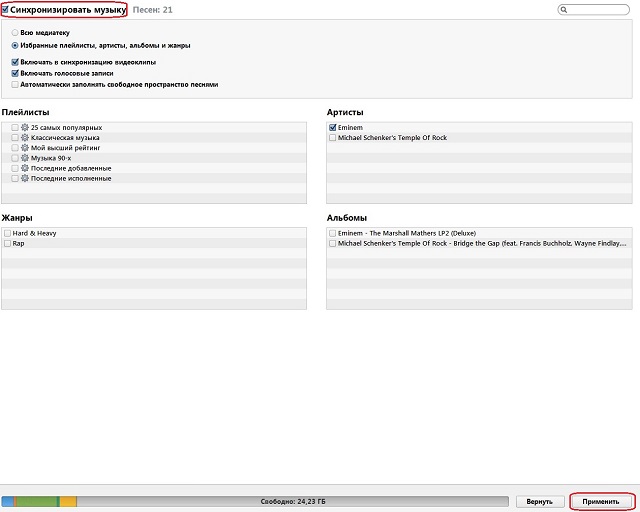
2. Далее вам необходимо скопировать всю музыку в одну папку и открыть само приложение. На главном экране нажать Файл → Добавить файлы в медиатеку. или Файл → Добавить папку в медиатеку, в случае если вы хотите добавить всю директорию. Во всплывающем окне укажите папку или файл, которые вы хотите перекинуть на iPhone.
3. Далее вам нужно синхронизировать iTunes с вашим смартфоном. Для этого подключите с помощью USB-кабеля ваш телефон к компьютеру и выберите его в разделе Устройства. Чтобы переместить музыку на iPhone, в главном меню iTunes выберите раздел Музыка и нажмите на Применить или Синхронизировать в нижнем правом углу.
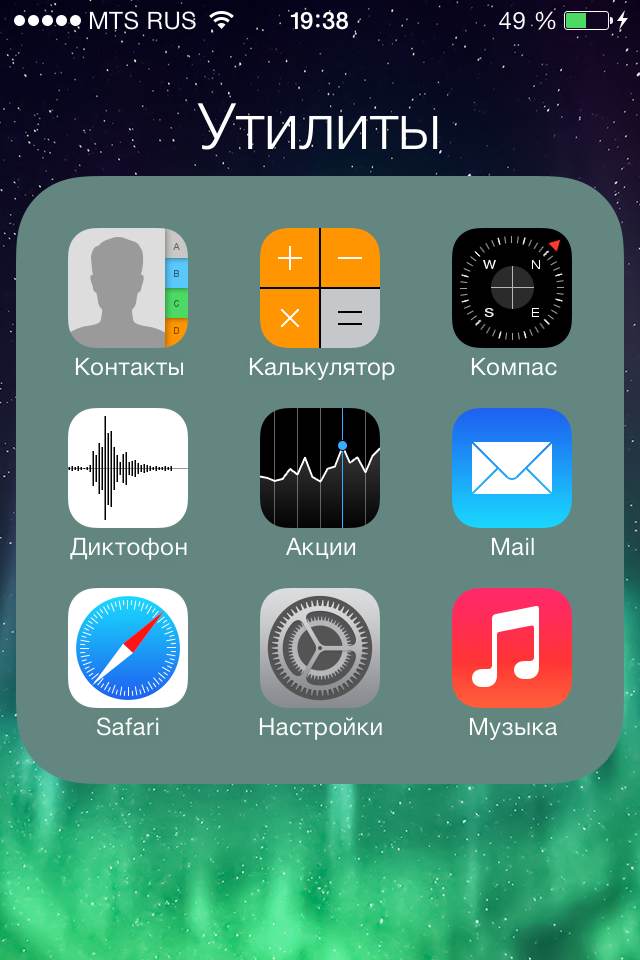
4. Подождите некоторое время, пока iTunes синхронизируется с вашим устройством и закачает на него музыку. После отсоедините телефон от вашего компьютера, откройте приложение Музыка и наслаждайтесь медиатекой.
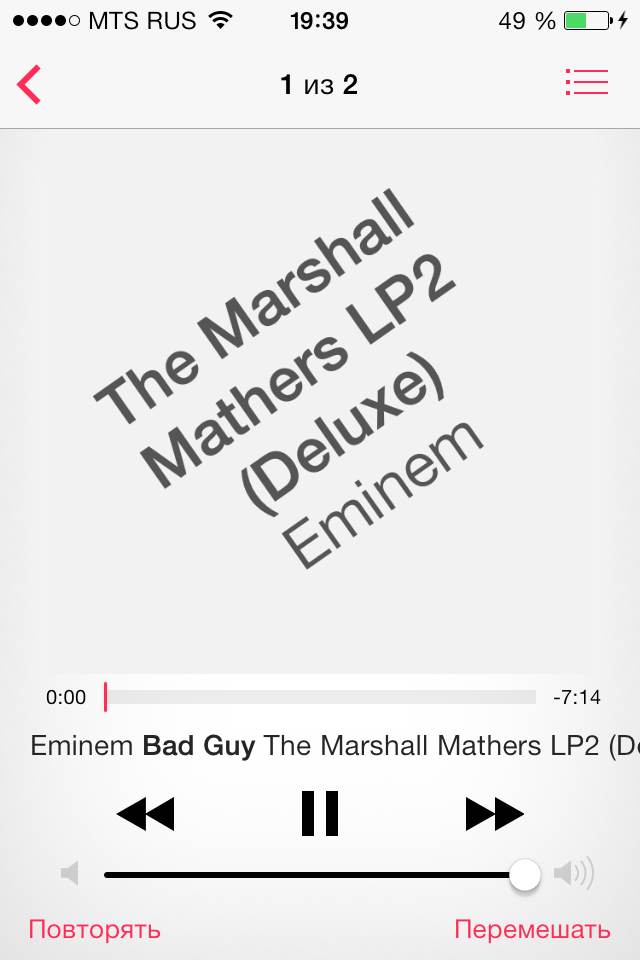
5. Для того чтобы освободить пространство на вашем iPhone и удалить музыкальные файлы вам понадобится войти в раздел Музыка в программе iTunes и исключить из списка файлы, которые вам больше не нужны. После присоедините ваш смартфон к компьютеру, выберите гаджет, перейдите в окно Музыка и нажмите кнопку Применить, либо Синхронизировать.
Знай и используй:
- Всё про прослушивание музыки на Айфоне
- Тексты песен на iPhone и iPad без Apple Music (самый удобный способ)
- Как удалить музыку с Айфона
✅ Подписывайтесь на нас в Telegram, Max, ВКонтакте, и Яндекс.Дзен.

2 комментария
[…] Как добавить музыку в iPhone […]
[…] После успешного выполнения этих шагов на вашем iPhone, iPad или iPod Touch (а инструкция одинаково хорошо работает со всеми этими устройствами) не останется ни одной песни, место в памяти станет гораздо больше и вы будете готовы загрузить новые медиафайлы на свой гаджет. […]